Inkscape - transfer la contururile
Cum de a face contururile unei imagini bitmap
Utilizarea inkscape pot fi convertite în bitmap vector. că este, se transforma într-un circuit de element SVG.
În prezent, vectorizare folosind Inkscape cod de program Potrace Peter Selinger (potrace.sourceforge.net). Poate că în viitor vor fi adăugate și alte programe, dar chiar și în acest stadiu, capacitatea disponibilă este suficientă.
Rețineți că scopul (circuite de traducere raster) vectorizare nu este de a crea o copie exactă a imaginii originale sau modelul finit. Nici unul dintre algoritmul existent nu este încă sub forță. Orice lucru care poate face un algoritm de vectorizare - este de a transforma o imagine raster, cum ar fi o fotografie din setul de circuite. pe care le puteți utiliza în activitatea lor.
Ca regulă generală, pixelii mai întunecate din imagine, mai mult de lucru pentru algoritmul vectorizare. Valoarea crește de urmărire, cu atât mai mult va avea nevoie de resurse ale calculatorului și cu cât va trebui să lucreze. Prin urmare, se recomandă să se înceapă cu o versiune mai ușoară a imaginii, treptat, mai închisă pentru a obține nivelul optim de circuit de detaliu și proporții.
Pentru a face un vector de căi bitmap, de încărcare sau de import o imagine bitmap. Selectați imaginea de obiect bitmap care se va traduce în circuitele și din meniul principal, faceți clic pe „Contururile“ - „vectorizare raster“ sau de a folosi tastatura rapidă Shift + Alt + B.

Vei vedea trei filtru. Primul dintre aceste „reducere a luminozității“. Acest filtru utilizează pur și simplu cantitatea de componente pixel roșu, verde și albastru (cu alte cuvinte, nuanțele de gri), ca indicator, și decide dacă să-l ia ca negru sau alb. Valoarea de prag de luminozitate poate fi setată în intervalul de la 0.0 (negru) la 1,0 (alb). Cu cât valoarea, cu atât mai mici pixeli vor fi percepute ca fiind „alb“ și cu atât mai mare va fi negru în imagine.

A doua opțiune - „detectare margine“. Acest filtru utilizează algoritmul de detectare margine inventat de George. Canny (J. Canny). Acest vectorizare algoritm este o modalitate rapidă de a căuta isoclines (isocline - linie de-a lungul pantei definită de ecuația, o valoare constantă) și contraste similare. Acest filtru face ca imaginea de mai puțin ca originalul decât rezultatul primului filtru, dar oferă informații despre curbele pe care atunci când se utilizează alte filtre ar fi ignorate. Valoarea de prag este (0.0 la 1.0) ajustează luminanța prag între pixelii adiacenți, în funcție de care pixelii adiacenți vor sau nu vor deveni parte a marginii de contrast, respectiv, intră în circuit. De fapt, această setare determină întunericul sau grosimea marginii.

A treia opțiune „de culoare cuantizare.“ Rezultatul acestui filtru este o imagine care este foarte diferită de activitatea celor două filtre anterioare, dar poate fi, de asemenea, util. În loc de a arata luminozitate isocline sau contrast, acest lucru se va găsi în cazul în care marginile schimba culorile, chiar dacă pixelii adiacenți au aceeași luminozitatea și contrastul. Parametrul acestui filtru (număr de culori) determină numărul de culori în ieșire, ca și în cazul în care au fost bitmap culoare. După aceea, filtrul decide negru sau alb, în funcție de planeitatea indicelui de culoare.

Vă rugăm să rețineți că utilizatorii novice rezultatul trasorului, deși situat pe partea de sus a modelului original, bitmap, dar este un obiect separat contururi. Acest obiect este selectat imediat și îl puteți muta cu mouse-ul sau săgețile de la tastatură, ceea ce ar asigura independența. Nodurile obiect poate fi editat folosind instrumentul de management al nodului (a se vedea. Inkscape secțiunea de ghidare). Merită să încercați toate cele trei filtre, și să respecte diferitele tipuri de ieșire pentru imagini diferite. Toate imaginile sunt unice. Asigurați-vă că există o astfel de imagine, pe care un filtru funcționează mai bine, iar altele mai rău.
După urmărire, se recomandă să utilizați o funcție pentru a simplifica circuitele, pentru a reduce numărul de noduri. Această caracteristică este situată în meniul principal „Contururile“ - „Simplificați“ sau o combinație de taste Ctrl + L. de reducere a C noduri rezultat funcționare după vectorizarea mai ușor pentru editare.
Figura de mai jos arată rezultatul pe stânga final ansamblurile filtru cu buclă de afișare imediat după vectorizare. In dreapta același obiect, dar după circuite simplificatoare. Această figură arată destul de clar rezultatul simplificării.
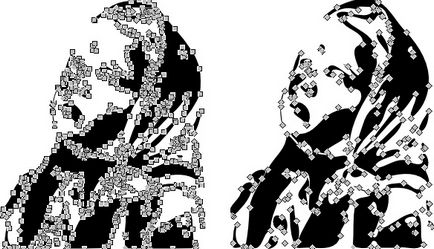
Este posibil ca imaginea va fi un pic cam dur, dar acum este mult mai ușor de editat. Încă o dată, rețineți că vectorizare nu dă o copie exactă a vectorului, și un set de curbe pe care le poate lucra pe.